ここではGoogleディスプレイ広告(GDN)のキャンペーン作成方法について解説します。
キャンペーンの作成方法
①キャンペーンを作成するアカウントにアクセスし、青い+(プラス)マークをクリックし、「新しいキャンペーンを作成」を選択。▼
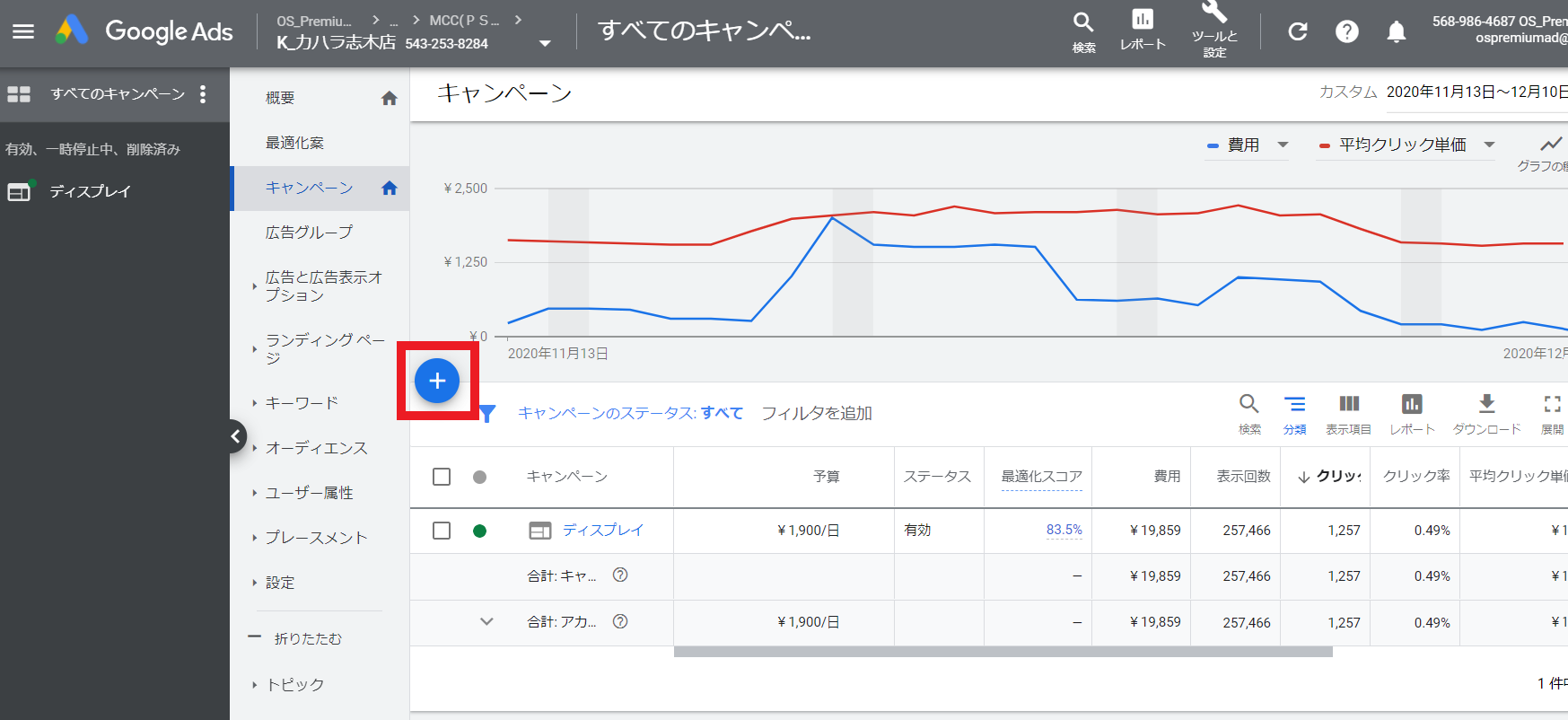
②目標を設定すると、達成するために有効な機能や設定内容の情報を Google から受け取ることができます。なお「目標を指定せずにキャンペーンを作成する」を選択してもOKです。
キャンペーンタイプは「ディスプレイ」をクリック。▼
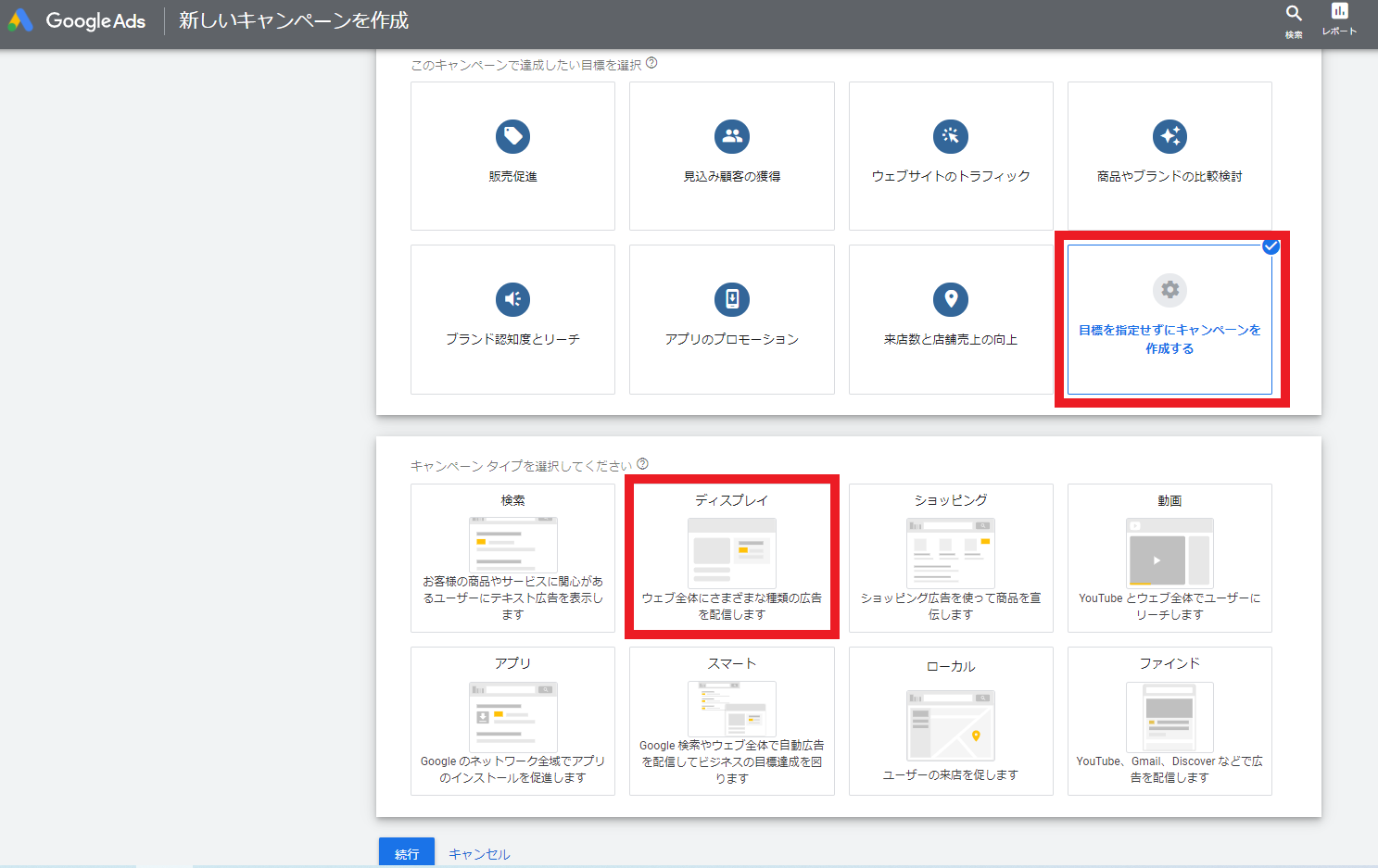
③キャンペーンのサブタイプは、より詳細に広告の掲載先を指定することができる機能です。なお、キャンペーンのサブタイプは後から変更することはできません。
ここでは「標準のディスプレイキャンペーン」を選択し、目標とする成果は割愛し、「続行」をクリック。▼
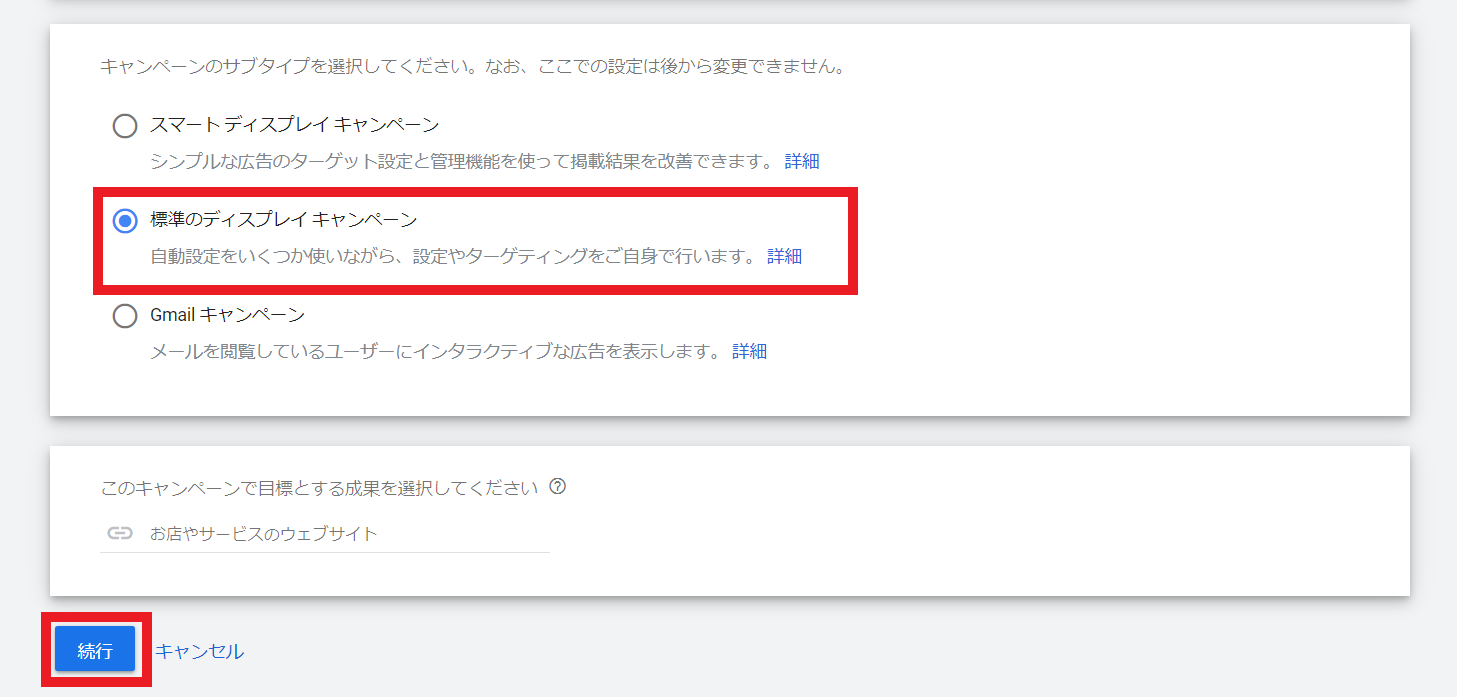
④各必要事項を入力、選択していきます。
キャンペーン名:適宜分かりやすいキャンペーン名を入力。
地域:配信する地域名を選択します。また「地域の設定」ではターゲットとするユーザーや除外したいユーザーの詳細設定ができます。
地域の設定は後から設定可能です。
言語:配信する広告の言語を選択します。
入札単価:入札目標や入札戦略を設定できます。ここでは「または、入札戦略を直接選択します(非推奨)」をクリックし、
入札戦略を「個別クリック単価制」、拡張クリック単価を使ってコンバージョンを増やすにチェックを入れます。
なお、入札戦略も後程変更可能です。
予算:割愛してOKです。
広告グループ名:適宜分かりやすい名前を入力。▼
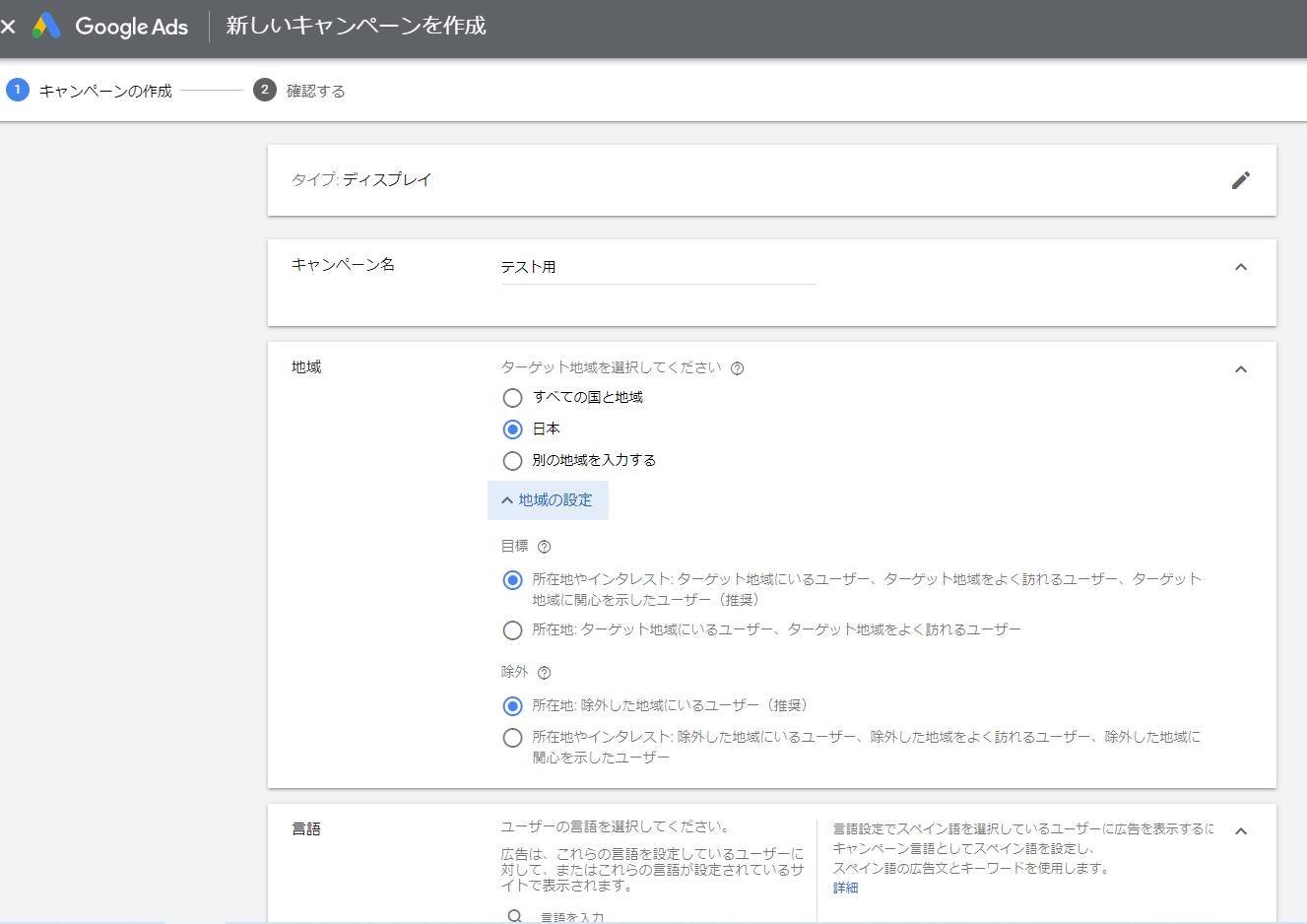
⑤オーディエンス設定では、どのようなターゲットに対して配信を行っていくかを選択する事ができます。
「検索」で自動でオススメのカテゴリが表示されている場合もありますので、ビジネスにマッチしたカテゴリを選択してください。
ユーザー属性では、性別、年齢、子供の有無、世帯収入を設定できます。この設定は後程変更可能です。▼
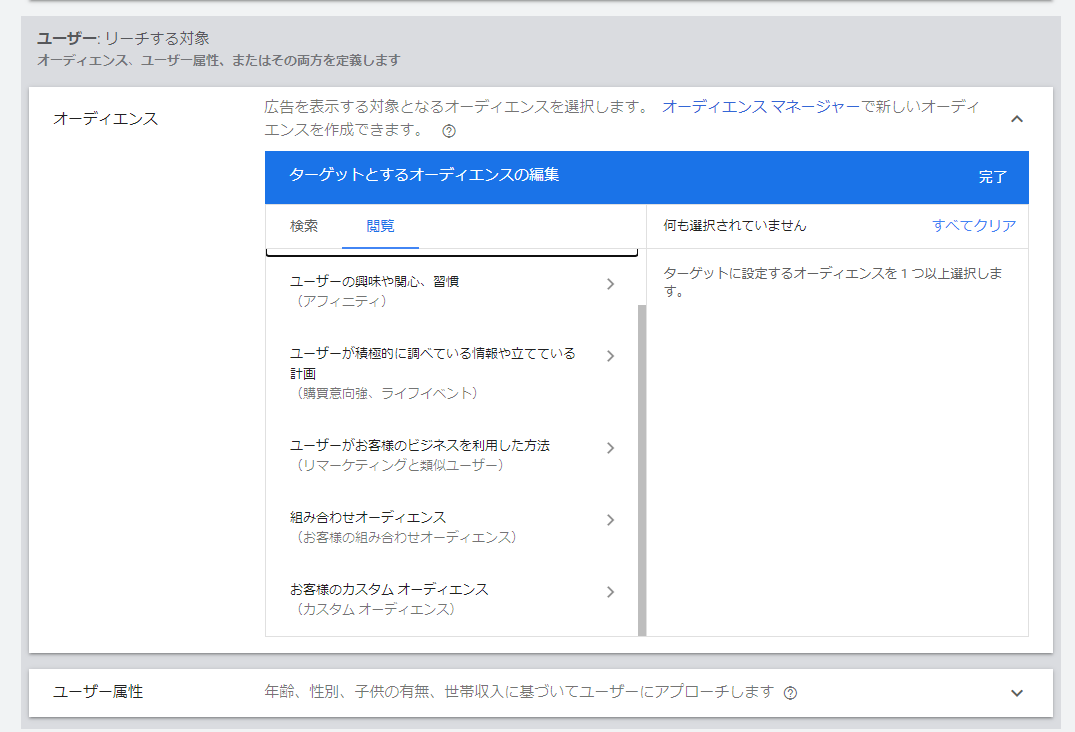
⑥コンテンツ、ターゲットの拡張は後程設定可能なので割愛します。
広告作成は既にバナーや広告文などがあればここで設定可能ですが後程設定できるので割愛します。
最後に「キャンペーンを作成」をクリックし、キャンペーンの作成は完了です。▼
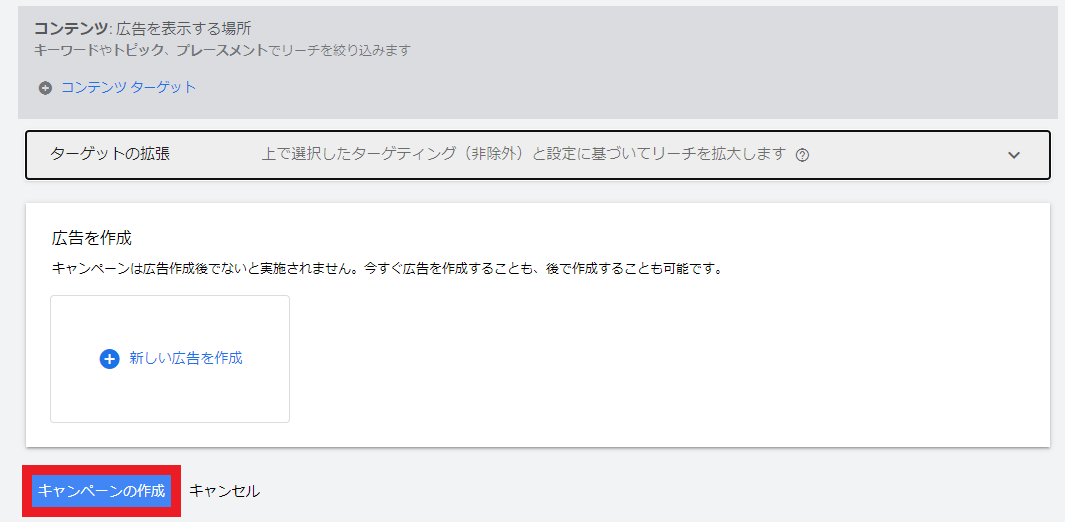
 KatiMake
KatiMake